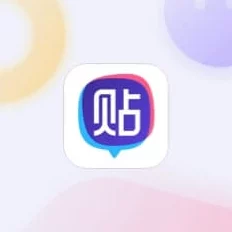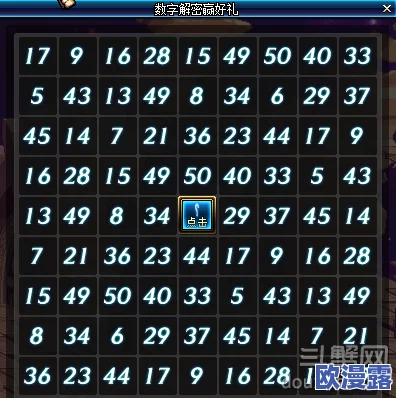植物大战僵尸手游存档方法详解及存档位置指南
本文目录导读:
《植物大战僵尸》手游的存档方法和存档位置对于玩家来说至关重要,它们关系到游戏进度的保存与恢复,以下是对该手游存档方法和存档位置的详细解析:
一、存档方法
1、自动存档:
* 在游戏中,玩家可以通过点击右下角的“选项”按钮,然后选择“保存和退出”来保存游戏进度,这样,游戏就会自动将玩家的游戏进度保存在存档文件夹中。
2、云端存档(适用于《植物大战僵尸2》):
* 在手机上进入《植物大战僵尸2》游戏,点击右上角的设置按钮,再点击“云端存档”,选择“导入云端存档”或“上传云端存档”。
* 输入正确的账号和密码,点击“确定”即可实现云端存档的导入或上传,成功导入后,游戏数据将会同步到云端,可以在其他设备上也进行导入,实现游戏进度的跨设备同步。
注意事项:
* 官方并没有提供植物大战僵尸云端存档的下载方式,游戏本身并没有备份存档到云端的功能,只有通过第三方工具备份之后才可以上传到云端,但这种方式并不受官方支持。
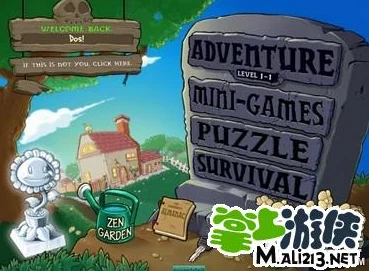
* 如果出现“导入失败”的情况,可能是账号或密码输入错误或者网络连接问题,需要再次尝试。
3、手动存档(适用于安卓设备):
* 对于安卓用户,由于手机系统的限制,存档位置可能相对隐蔽,玩家需要先对手机进行root操作,然后才能进入/data/data/目录下找到对应的存档文件夹。
* 在存档文件夹中,找到存档文件和签名文件,存档文件通常名为pp.dat和pp.bak,签名文件则可能名为SexyAppActivity.xml。
* 将这些文件拷贝到安全的位置,即可实现手动存档,当需要恢复存档时,只需将这些文件拷贝回对应的文件夹内覆盖即可。
二、存档位置
1、安卓设备:
* 存档文件通常被保存在SD卡的根目录下的Android/data/com.popcap.pvz_row/files文件夹中,如果使用的是外置SD卡,则路径可能会有所不同。
* 对于《植物大战僵尸2》,存档文件位置可能在根目录的data/data/com.popcap.pvz2cthd+版本/filesNo_Backup/中,签名文件位置在根目录的data/data/com.popcap.pvz2cthd+版本/shared_prefs/中。
2、iOS设备:

* 存档位置通常位于设备的内部存储中,需要借助iTunes等工具进行备份和恢复,也可以使用ITOOLS等工具打开游戏安装目录,然后依次打开Libray、Preferences,里面的com.popcap.ios.PvZ2.plist就是存档。
3、PC端:
* 在PC版本的《植物大战僵尸》中,存档位置是在游戏根目录下的userdata文件夹中,存档文件的名称为userdata_0、userdata_1等。
如果使用的是Windows系统,在默认情况下,游戏的根目录是在C盘的Program Files文件夹中,可以按照以下路径找到存档文件C:\Program Files\PopCap Games\Plants vs. Zombies\userdata。
三、注意事项
1、定期备份:建议玩家定期备份存档,以确保游戏进度的安全,避免因意外情况(如手机丢失、系统故障等)导致进度丢失。
2、确认存档位置:游戏版本的更新和操作系统的升级,存档位置可能会发生变化,建议玩家在每次更新游戏或升级系统后,都重新确认一下存档位置。
3、避免使用非官方工具:虽然有些第三方工具可以帮助玩家实现存档的备份和恢复,但这些工具可能不受官方支持,存在风险,建议玩家谨慎使用。
《植物大战僵尸》手游的存档方法和存档位置因设备和版本而异,玩家需要根据自己的设备和游戏版本选择合适的存档方法和存档位置,并定期进行备份和恢复操作,以确保游戏进度的安全。